Owncloud — это лидирующая на рынке система обмена файлами в Интернете, которая позволяет легко создавать резервные копии и делиться файлами. Если вы не являетесь поклонником DropBox или Google Drive, то OwnCloud — отличная альтернатива.
В этой статье мы познакомим вас с установкой OwnCloud в Debian 10.
Шаг 1: Установка LAMP Stack в Debian
Поскольку OwnCloud запускается в браузере и на бэк-энде, сохраняя данные в базе данных, нам нужно сначала установить стек LAMP. LAMP — это популярный бесплатный хостинг с открытым исходным кодом, используемый разработчиками для размещения своих веб-приложений. Он обозначает Linux, Apache, MariaDB/MySQL и PHP.
Во-первых, давайте обновим системные репозитории:
Затем установите веб-сервер Apache и сервер базы данных MariaDB, выполнив команду:
После установки MariaDB настройте защиту, запустив сценарий безопасности, который поставляется вместе с пакетом.
Ответе yes/y на следующие вопросы безопасности:
- Установить пароль root? [Y / n]: y
- Удалить анонимных пользователей? (Нажмите y | Y для Yes, любой другой символ для No): y
- Запретить вход в систему удаленно? (Нажмите y | Y для Yes, любой другой символ для No): y
- Удалить тестовую базу данных и получить доступ к ней? (Нажмите y | Y для Yes, любой другой символ для No): y
- Обновить таблицы привилегий сейчас? (Нажмите y | Y для Yes, любой другой символ для No): y
После завершения установки продолжите и установите PHP
После установки проверьте версию PHP с помощью команды:
Также убедитесь, что веб-сервер Apache работает, выполнив команду:
Если Apache не запущен, запустите и включите его при загрузке, выполнив следующие команды:
Шаг 2. Создание базы данных для файлов OwnCloud
Следующим шагом будет создание базы данных для обработки файлов OwnCloud во время и после установки.
Авторизуйтесь на сервере MariaDB:
Как установить OwnCloud в Debian 10? После входа в систему создайте базу данных для OwnCloud:
Создайте пользователя для базы данных OwnCloud и предоставьте ему все привилегии:
Наконец, сбросьте привилегии и выйдите:
Шаг 3: Установка OwnCloud в Debian
По умолчанию OwnCloud не включен в репозитории Debian 10.
Мы можем загрузить установочный файл:
Меняем права доступа чтобы веб-сервер имел право записи в папку с Owncloud:
Шаг 4: Настройка Apache для OwnCloud
После установки OwnCloud сохраняет свои файлы в каталоге /var/www/owncloud. Поэтому нам необходимо настроить наш веб-сервер для обслуживания файлов OwnCloud.
Итак, создайте файл виртуального хоста для Owncloud, как показано ниже:
Добавьте конфигурацию ниже и сохраните:
Чтобы включить сервер OwnCloud, как любой виртуальный хост, выполните команду:
Затем включите дополнительные модули Apache, необходимые для OwnCloud, и перезапустите веб-сервер Apache, чтобы перезагрузить конфигурацию и сохранить изменения:
Установим и активируем поддержку https:
Как установить OwnCloud в Debian 10? Получаем сертфикат для нашего домена. Обязательно замените owncloud.hhbb.me на ваш домен:
Редактируем файл конфигурации ssl:
Удаляем опции по умолчанию: SSLCertificateFile, SSLCertificateKeyFile и добавляем новые:
Активируем https:
Перенаправляем трафик http на https, для этого редактируем файл:
В конец файла, перед тегом </VirtualHost> добавляем следующую строчку:
Шаг 5: Завершение установки OwnCloud
Чтобы завершить настройку OwnCloud, просмотрите IP-адрес вашего сервера, как показано ниже:
Вы увидите приветственный интерфейс, как показано на скриншоте. Вам необходимо будет указать имя пользователя и пароль:
Затем нажмите «Хранилище и база данных» и укажите данные базы данных, такие как: пользователь базы данных, имя базы данных и пароль:
Наконец, нажмите «Завершить настройку»:
Вы попадете на страницу входа. Введите свое имя пользователя, пароль и нажмите ENTER:
Сначала вы получите всплывающее окно с информацией о приложении OwnCloud для настольных ПК, Android и iOS, которое вы можете установить на свои устройства. Это позволяет вам получить доступ к вашим данным со всех устройств:
В ввернем левом углу нажимаем Market, в котором можно найти плагины к OwnCloud. Давайте устаноим плагин для работы с офисными файлами OnlyOffice:
Вот мы подошли к концу этой статьи. Теперь вы можете с легкостью сохранять и обмениваться файлами, используя OwnCloud. Спасибо, что остаётесь с нами!
Спасибо за уделенное время на прочтение статьи!
Если возникли вопросы, задавайте их в комментариях.
Подписывайтесь на обновления нашего блога и оставайтесь в курсе новостей мира инфокоммуникаций!
Чтобы знать больше и выделяться знаниями среди толпы IT-шников, записывайтесь на курсы Cisco, курсы по кибербезопасности, полный курс по кибербезопасности, курсы DevNet (программируемые сети) от Академии Cisco, курсы Linux от Linux Professional Institute на платформе SEDICOMM University (Университет СЭДИКОММ).
Курсы Cisco, Linux, кибербезопасность, DevOps / DevNet, Python с трудоустройством!
- Поможем стать экспертом по сетевой инженерии, кибербезопасности, программируемым сетям и системам и получить международные сертификаты Cisco, Linux LPI, Python Institute.
- Предлагаем проверенную программу с лучшими учебниками от экспертов из Cisco Networking Academy, Linux Professional Institute и Python Institute, помощь сертифицированных инструкторов и личного куратора.
- Поможем с трудоустройством и стартом карьеры в сфере IT — 100% наших выпускников трудоустраиваются.
- Проведем вечерние онлайн-лекции на нашей платформе.
- Согласуем с вами удобное время для практик.
- Если хотите индивидуальный график — обсудим и реализуем.
- Личный куратор будет на связи, чтобы ответить на вопросы, проконсультировать и мотивировать придерживаться сроков сдачи экзаменов.
- Всем, кто боится потерять мотивацию и не закончить обучение, предложим общение с профессиональным коучем.
- отредактировать или создать с нуля резюме;
- подготовиться к техническим интервью;
- подготовиться к конкурсу на понравившуюся вакансию;
- устроиться на работу в Cisco по специальной программе. Наши студенты, которые уже работают там: жмите на #НашиВCisco Вконтакте, #НашиВCisco Facebook.




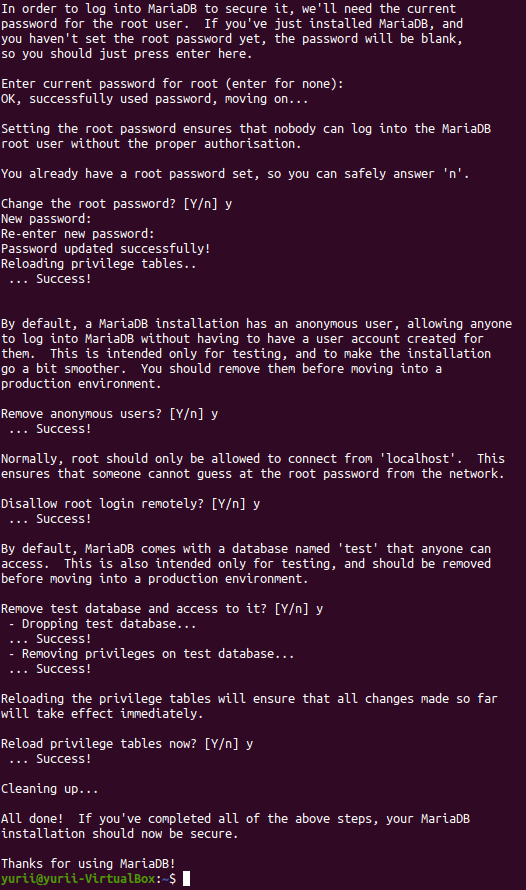


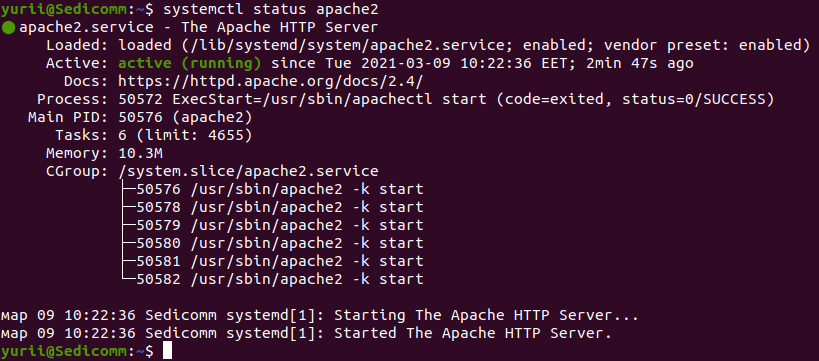
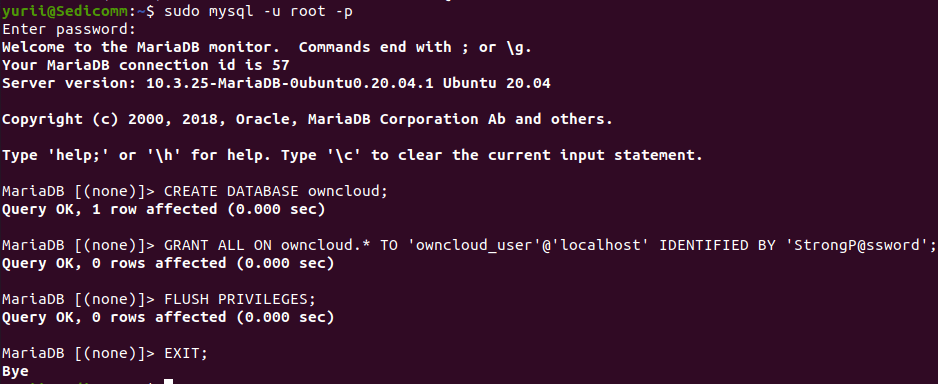

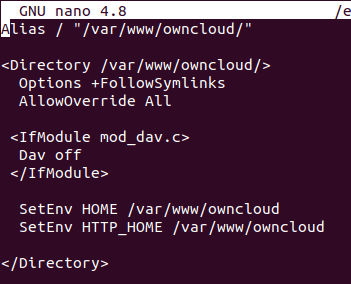

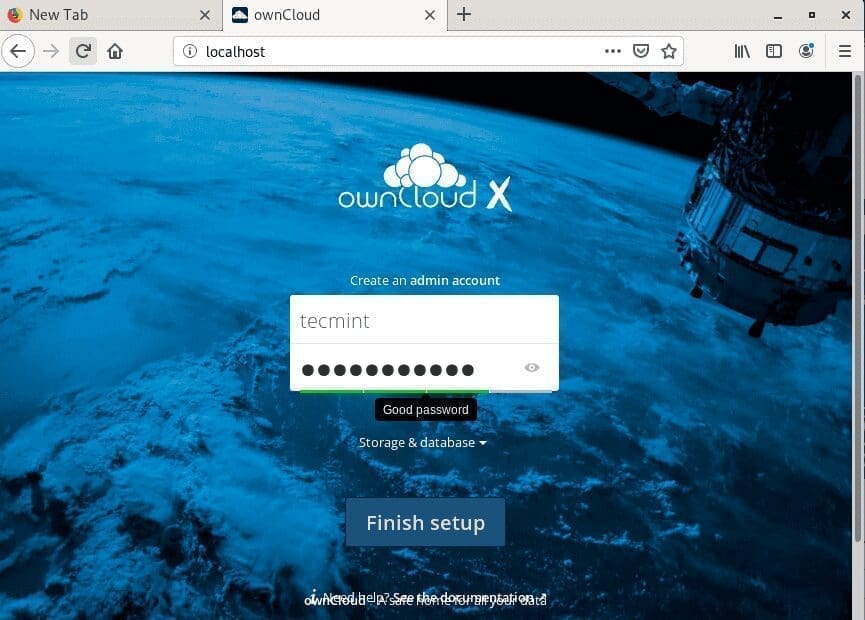
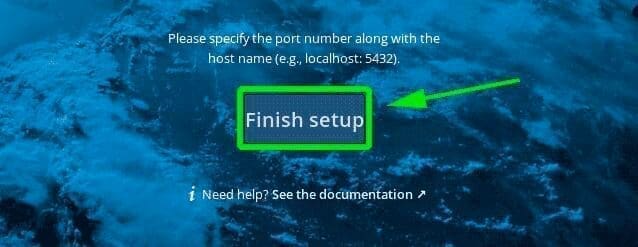
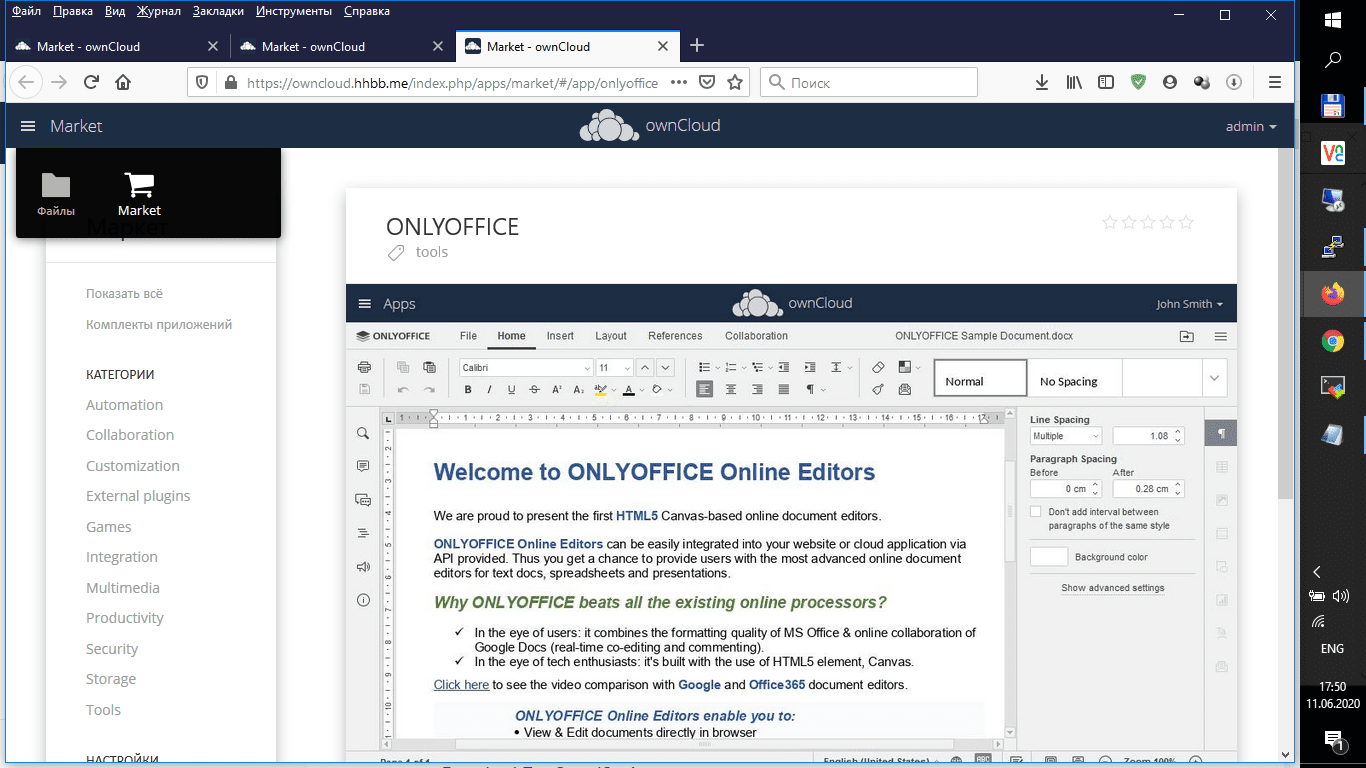













9 комментариев. Оставить новый
Спасибо.
1. А какое дисковое пространство будет занимать вся эта система (на сколько увеличится), не считая, естественно, самих объектов хранения?
2. А как на UBUNTU (16.04 🙂 ) ставить? Есть разница?
1. накладные расходы не большие, там доп. место идет на хранение свойства файлов и когда что синхронизировалось, поэтому чем больше файлов тем больше описание их.
2. в принципе OwnCloud можно поставить и на Ubuntu 16.04, но в статья я это делал через репозиторий, так удобнее потом все это дело обновлять.
Спасибо, хороший материал. Ждём дальнейших шагов по исправлению ошибок уже внутри системы, такие как:
1. Транзакционная блокировка файлов должна быть настроена на использование блокировок в памяти, а не в базе данных, как установлено по умолчанию.
2. Мы рекомендуем включить системный cron, так как любой другой планировщик может иметь недоработки в производительности и надёжности.
3. Заголовок HTTP «Strict-Transport-Security» должен быть настроен как минимум на «15552000» секунд. Для улучшения безопасности рекомендуется включить HSTS согласно нашим подсказкам по безопасности.
4. Не настроена система кеширования. Для увеличения производительности сервера, по возможности, настройте memcache.
Для включения cron выполняем следующие шаги:
# crontab -u www-data -e #Для открытия файла cron
В файле добавляем строку:
*/15 * * * * /usr/bin/php /var/www/owncloud/occ system:cron
В настройках в браузере выбираем планировщик cron.
# crontab -u www-data -l # Для проверки добавленного задания.
Вот этот скрипт установит и настроит redis.
#! /bin/bash
#Скрипт разработан для настройки кэширования в owncloud и nextcloud на debian 9 и php7
#by dumasti (dumasti@mail.ru)
$1 #(переменной указываем owncloud или nextcloud)
#Установка необходимых зависимостей для установки redis
apt-get update && apt-get install build-essential -y
#Устанавливаем TCL для использования тестов
apt-get install ed -y
apt-get install tcl8.5 -y
#Устанавливаем redis server
wget http://download.redis.io/releases/redis-stable.tar.gz && tar xzf redis-stable.tar.gz
mv redis-stable redis
rm redis-stable.tar.gz
#Запускаем тестирование конфигурации
cd redis && make && taskset -c 1 make test
#Если тест прошел успешно, то продолжаем установку
make install
cd utils && ./install_server.sh #На все вопросы просто нажать enter
#Проверяем версию redis
/usr/local/bin/redis-server -v
#Устанавливаем модуль PHP для работы с owncloud и nextcloud
apt-get install php7.3-dev -y
#Устанавливаем GIT и клонируем репозиторий
apt-get install git -y -q && git clone https://github.com/phpredis/phpredis.git
#Перемещаем PHPREDIS в /etc
mv phpredis/ /etc/ && cd /etc/phpredis
#Создаем PHP-модуль с помощью MAKE
phpize && ./configure && make && make install
#Добавляем расширение к php.ini
touch /etc/php/7.3/mods-available/redis.ini
echo ‘extension = redis.so’> /etc/php/7.3/mods-available/redis.ini
#Включаем расширение и перезапускаем Apache
phpenmod redis && service apache2 restart
#Удаляем каталог из которого мы его построили
cd .. && rm -rf phpredis
#Проверяем версию (должно быть 2.2.5 или больше)
php —ri redis
#Устанавливаем параметры config для owncloud или nextcloud
ed /var/www/owncloud/config/config.php ‘true’,
‘memcache.distributed’ => ‘\OC\Memcache\Redis’,
‘ memcache.locking ‘=>’ \OC\Memcache\Redis ‘,
‘ redis ‘=> [
‘ host ‘=>’ localhost ‘,
‘ port ‘=> 6379,
‘ timeout ‘=> 0,
‘ dbindex ‘=> 0,
],
.
w
q
END
Небольшое исправление:
#Устанавливаем параметры config для owncloud или nextcloud
ed /var/www/owncloud/config/config.php < ‘\OC\Memcache\Redis’,
‘filelocking.enabled’ => ‘true’,
‘memcache.distributed’ => ‘\OC\Memcache\Redis’,
‘memcache.locking’ => ‘\OC\Memcache\Redis’,
‘redis’ => [
‘host’ => ‘localhost’,
‘port’ => 6379, # если использовать данный порт, то надо его открыть или можно изменить значение на «0»
‘timeout’ => 0,
‘dbindex’ => 0,
],
.
w
q
END
Вот этот скрипт установит и настроит redis.
#! /bin/bash
#Скрипт разработан для настройки кэширования в owncloud и nextcloud на debian 9 и php7
#by dumasti (dumasti@mail.ru)
$1 #(переменной указываем owncloud или nextcloud)
#Установка необходимых зависимостей для установки redis
apt-get update && apt-get install build-essential -y
#Устанавливаем TCL для использования тестов
apt-get install ed -y
apt-get install tcl8.5 -y
#Устанавливаем redis server
wget http://download.redis.io/releases/redis-stable.tar.gz && tar xzf redis-stable.tar.gz
mv redis-stable redis
rm redis-stable.tar.gz
#Запускаем тестирование конфигурации
cd redis && make && taskset -c 1 make test
#Если тест прошел успешно, то продолжаем установку
make install
cd utils && ./install_server.sh #На все вопросы просто нажать enter
#Проверяем версию redis
/usr/local/bin/redis-server -v
#Устанавливаем модуль PHP для работы с owncloud и nextcloud
apt-get install php7.3-dev -y
#Устанавливаем GIT и клонируем репозиторий
apt-get install git -y -q && git clone https://github.com/phpredis/phpredis.git
#Перемещаем PHPREDIS в /etc
mv phpredis/ /etc/ && cd /etc/phpredis
#Создаем PHP-модуль с помощью MAKE
phpize && ./configure && make && make install
#Добавляем расширение к php.ini
touch /etc/php/7.3/mods-available/redis.ini
echo ‘extension = redis.so’> /etc/php/7.3/mods-available/redis.ini
#Включаем расширение и перезапускаем Apache
phpenmod redis && service apache2 restart
#Удаляем каталог из которого мы его построили
cd .. && rm -rf phpredis
#Проверяем версию (должно быть 2.2.5 или больше)
php —ri redis
#Устанавливаем параметры config для owncloud или nextcloud
ed /var/www/owncloud/config/config.php < ‘\OC\Memcache\Redis’,
‘filelocking.enabled’ => ‘true’,
‘memcache.distributed’ => ‘\OC\Memcache\Redis’,
‘ memcache.locking ‘=>’ \OC\Memcache\Redis ‘,
‘ redis ‘=> [
‘ host ‘=>’ localhost ‘,
‘ port ‘=> 6379,
‘ timeout ‘=> 0,
‘ dbindex ‘=> 0,
],
.
w
q
END
Дмитрий
20 июля 2020 10:21
*/15 * * * * /usr/bin/php /var/www/owncloud/occ system:cron
Ключ -f пропущен, без него не будет работать.
*/15 * * * * /usr/bin/php -f /var/www/owncloud/occ system:cron
Я думаю, что хорошо бы добавить к статье инфу о хранении файлов облака на другом разделе жесткого диска, а не в корневом, как это выполняется в настройке по-умолчанию.